Typisk er afsendelse af SMS / tekstbeskeder den mest pålidelige kommunikative måde. Når iPhone-brugere sender tekstbeskeder til ikke-iPhone som Android-smartphones, vises meddelelsesindholdet i en grøn meddelelsesboble. Og iMessage er designet til iPhone-brugere, og dens tekster vises i en blå boble. Plaget af iPhone sender eller modtager ikke tekster problem? Denne artikel er forberedt på dig, hvis din iPhone ikke kan få eller sende SMS-beskeder eller iMessages.

iPhone modtager eller sender ikke tekster
Uanset om din iPhone ikke sender tekstmeddelelser eller modtager tekster fra en person, her er den universelle løsning til at løse problemet forårsaget af iOS-softwarefejl.
Hvad du har brug for er Aiseesoft iOS System Recovery at reparere iPhone til normal.
Det er systemreparationssoftwaren, der skal sparke iPhone ud i forskellige problemer som loop-genstart, Apple-logo, frysning, mursten, hvid skærm, ingen service osv.
Aiseesoft iOS Systemgendannelse

Lad os nu kontrollere, hvordan du bruger denne software til at få iPhone til at sende eller modtage tekstbeskeder normalt.
1 Gratis download af iOS Systemgendannelse
Gratis download af dette iOS-systemreparationsværktøj på din computer fra ovenstående downloadlink. Installer og kør det med det samme. Efter den vellykkede installation skal du køre den.
I hovedgrænsefladen skal du vælge iOS System Recovery.
Få USB-kablet til at tilslutte din iPhone til denne computer.

2 Klik på Start
Her ser du de forskellige problemer, som denne software kan løse. Efter at have set det, skal du bare klikke på Starten for at fortsætte.
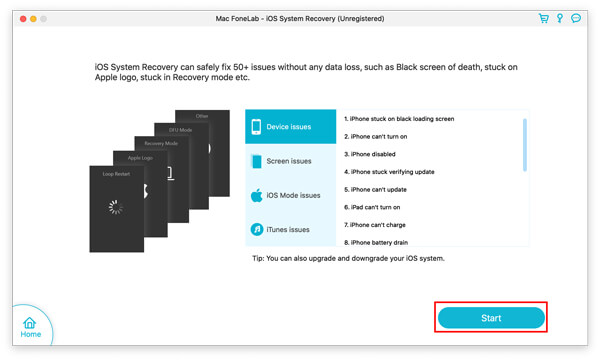
3 Gratis fix iPhone sender ikke eller modtager beskeder
I dette trin registreres status for din iPhone.
Hvis status er Normal, skal du blot klikke på linket til Gratis hurtig fix for at begynde at reparere din iPhone med det samme.
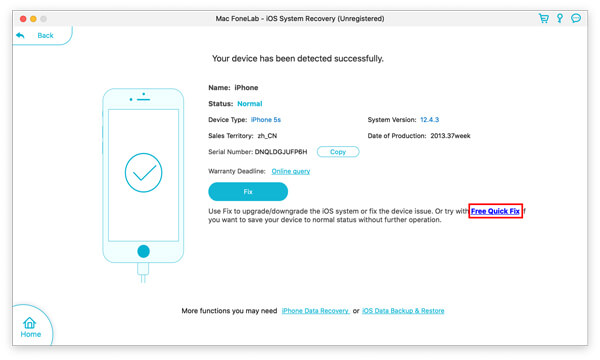
I processen startes din iPhone igen.
Derefter kan du kontrollere din iPhone og se, om den kan sende eller modtage tekstmeddelelser normalt.
Hvis ja, tillykke.
Hvis ikke, skal du bare klikke på Fix knappen og gå videre til næste trin.
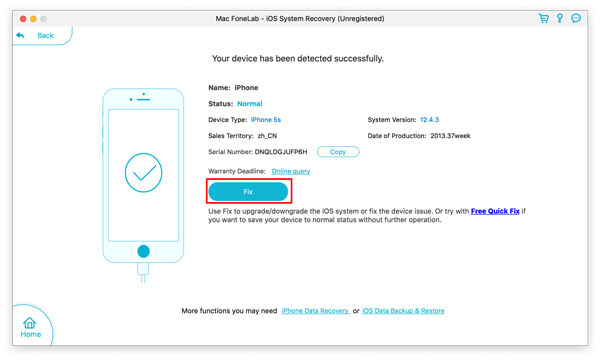
4 Vælg reparationstilstand
I dette trin skal du vælge Standard tilstand og klik Bekræfte.
Avanceret tilstand gendanner din iPhone til fabriksindstillinger, fjerner jailbrudte iPhone, og det ulåste netværk låses igen.
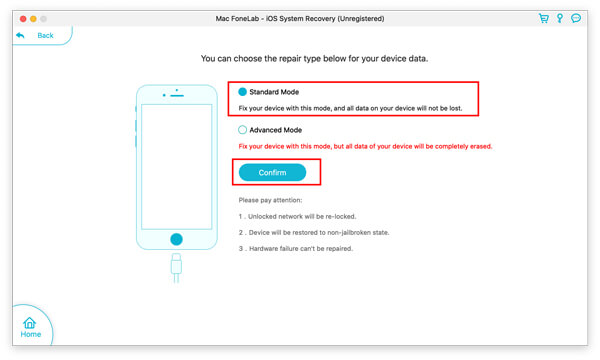
5 Reparation iOS-system
Før du reparerer, skal du downloade den matchede firmware på din iPhone.
For at downloade firmwaren skal du vælge den nøjagtige information om din enhed i dette trin.
Efter at have kontrolleret alle oplysninger, skal du bare klikke på Reparation for at begynde at downloade firmwaren og reparere iOS-systemet automatisk.
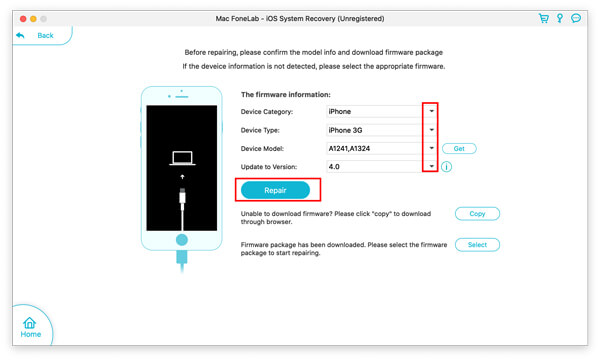
I denne del analyserer vi problemet med, at din iPhone ikke modtager eller sender tekster og giver nogle gode tip til at hjælpe dig med at tackle en sådan hovedpine.
Dette ville være en skuffende situation, når du kun kan få iMessages, dog ikke modtage eller sende iPhone-tekstmeddelelser, hvilket vil påvirke kommunikationen med andre. Hvorfor løber du nogle gange ind i en sådan pinlig situation?
◆ Din iPhone kan løbe for meget og få mindre plads tilbage.
◆ Telefonnummeret eller områdekoden er muligvis ikke korrekt.
◆ Din iPhone får muligvis ikke en sms-opsætning på din MTS-celleplan.
◆ Modtageren kan have nogle telefonproblemer med at modtage tekstbeskeder.
◆ SMS-tjeneste er muligvis ikke tilladt af tjenesteudbyderen.

En simpel iPhone-genstart kan håndtere iPhone-meddelelsesproblemet. Da du muligvis ikke slukker for din iPhone i lang tid, fungerer SMS-tjenesten muligvis ikke så godt. Genstart bare din iPhone ved at trykke og holde "Power" og "Home" -tasten nede på samme tid. Kontroller derefter, om du normalt kan sende eller få SMS-beskeder.
Flere modeller af iPhone genstart, bør du tjekke det her.
Ring til din serviceleverandør for at kontrollere, at din SMS-service normalt er aktiveret eller ikke. For øvrig, hvis dit nummer eller det nummer, du har ringet ud, er ude af drift, kan du ikke modtage eller sende nogen tekstbeskeder på grund af den forfaldne telefonafgift.

Hvis du bliver, hvor tjenesten ikke kan nå dig, får du muligvis ikke eller sender nogen besked. Du kan også nulstille netværksindstillingerne på din iPhone, og problemet kan være løst. Naviger til "Indstillinger"> "Generelt"> "Nulstil"> "Nulstil netværksindstillinger".
Denne løsning virker også, når din app-meddelelser sendes ikke fra WeChat, WhatsApp, Line, Viber, Messenger osv.

Måske er det problemet med Phone SIMS-kortet i stedet for iPhone-problemet. Du kan låne et andet SIM-kort.
Denne måde kan være dit sidste valg, hvis du har prøvet alt og stadig ikke får eller sender tekstbeskeder. Før du ønsker at få din iPhone gendannet, ville du have det bedre sikkerhedskopier din iPhone til iCloud eller computer.
Derefter kan du fabriksindstille iPhone via iTunes.

1Start den nyeste iTunes, og forbind din iPhone med computeren.
2Klik på dit iPhone-ikon, og klik derefter på "Gendan iPhone ...". Sørg for, at du har slået funktionen "Find min iPhone" fra.
3Vælg en ordentlig iTunes-backupfil, og klik på "Gendan".
iMessage-tjenesten er speciel til iPhone-brugere. Forskellig fra SMS-tekstmeddelelser, iMessage-afsendelse og modtagelse af behovsnetværk Nogle iPhone-brugere svarede, at de var ved at sende iMessages til andre, idet de kun konstaterede, at tekstindholdet er angivet i den grønne boble i stedet for iMessage blå boble. Andre klager over, at de ikke kan få noget iMessage, selvom iMessage-protokollen er tændt. Hvordan fikser man iPhone, der ikke sender eller modtager iMessages? Fortsæt med at læse.
◆ iMessages-protokollen er ikke aktiveret.
◆ Modtageren har ikke aktiveret iMessage-funktionen.
◆ Din iPhone har en dårlig netværksforbindelse.
Sørg for, at du har tændt for iMessage-funktionen på din iPhone. Lås iPhone op og marker "Indstillinger"> "Meddelelser". Skub indstillingen "iMessage" til On.
iMessages aktiveringsfejl? Her er rettelserne.

iMessage afsendelse eller modtagelse er baseret på netværket. Hvis din iPhone er under en dårlig netværksforbindelse eller er ude af drift, kan du ikke få noget iMessage.
Kontroller mobilnetværket
gå til appen "Indstillinger"> Kontroller, at celledata er aktiveret.

Kontroller WLAN / Wi-Fi-netværksforbindelse
Lås iPhone op og gå over til "Indstillinger"> Vælg en god WLAN / Wi-Fi netværksforbindelse.

Hvis du har aktiveret iMessage-protokollen, og der ikke er noget at gøre med netværksforbindelse, kan du prøve at nulstille iMessage.
1Naviger til "Indstillinger"> "Beskeder"> "Send & modtag".
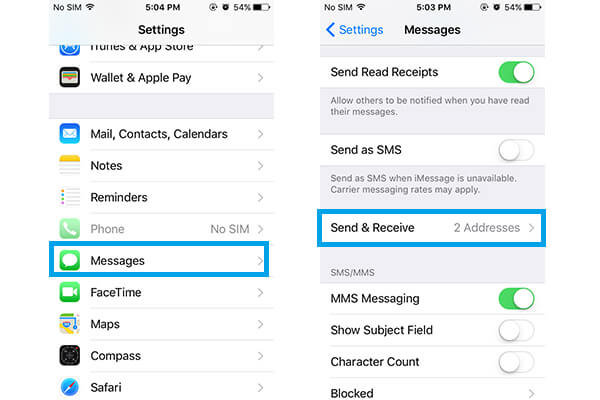
2Og fjern markeringen af e-mail-adressen i afsnittet "DU KAN OPNÅTES PÅ BILLEDE PÅ".
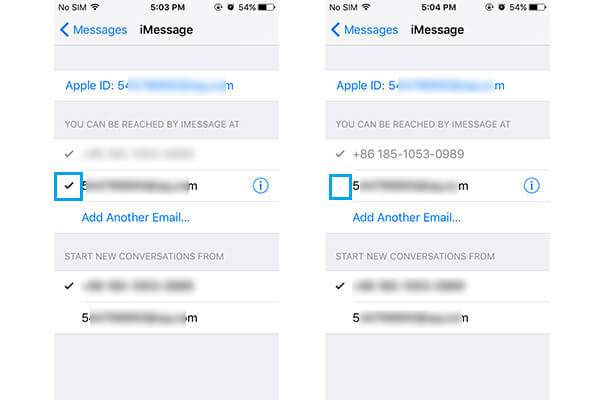
3Tryk på dit Apple ID og vælg "Log ud". Genstart din iPhone, tænd "iMessage" fra "Indstillinger", og log ind igen med dit Apple ID.
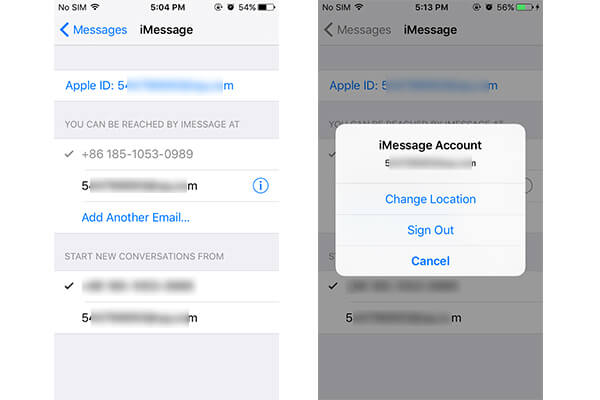
4Gå over til "Indstillinger"> "Beskeder"> "Send & modtag", og tryk på den e-mail-adresse, der kan bruges til iMessages.
Du kan få brug for: Sådan rettes tekstmeddelelser, der ikke sendes på Android.
Hvis alt hvad du har prøvet ikke kan hjælpe dig, er du nødt til at gendanne din iPhone for at se, om du normalt kan modtage eller sende iMessages.
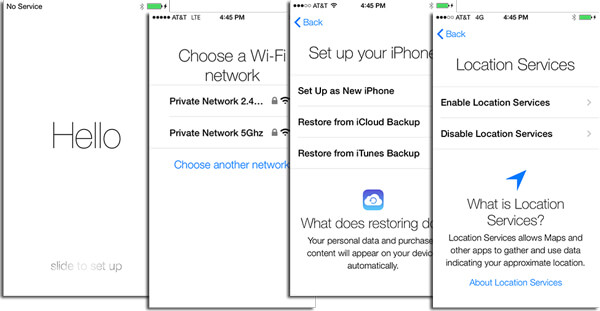
I denne artikel diskuterer vi hovedsageligt, hvorfor din iPhone ikke kan modtage eller sende SMS-beskeder / iMessages og introducerer flere effektive måder at løse iPhone-meddelelsesproblemet. Hvis du har nogen bedre løsning, er du velkommen til at fortælle os.